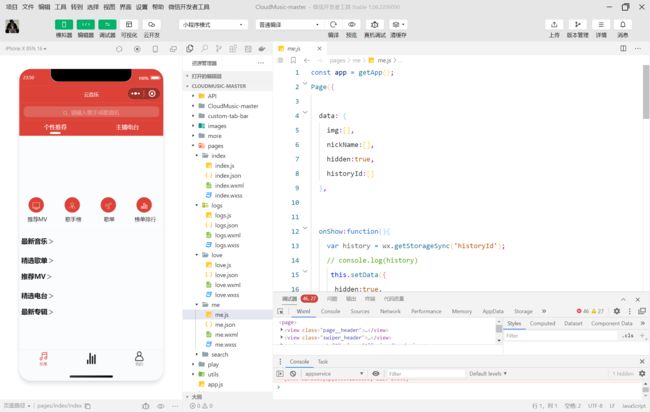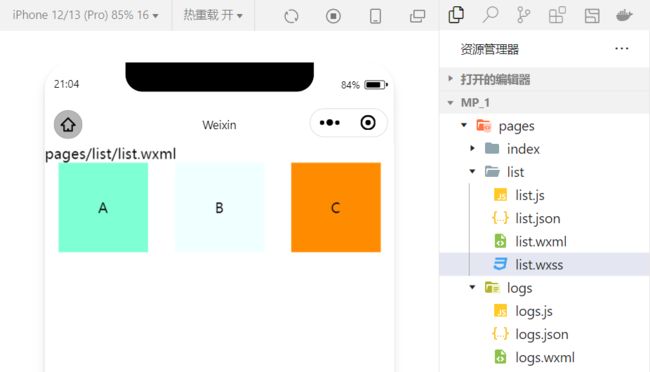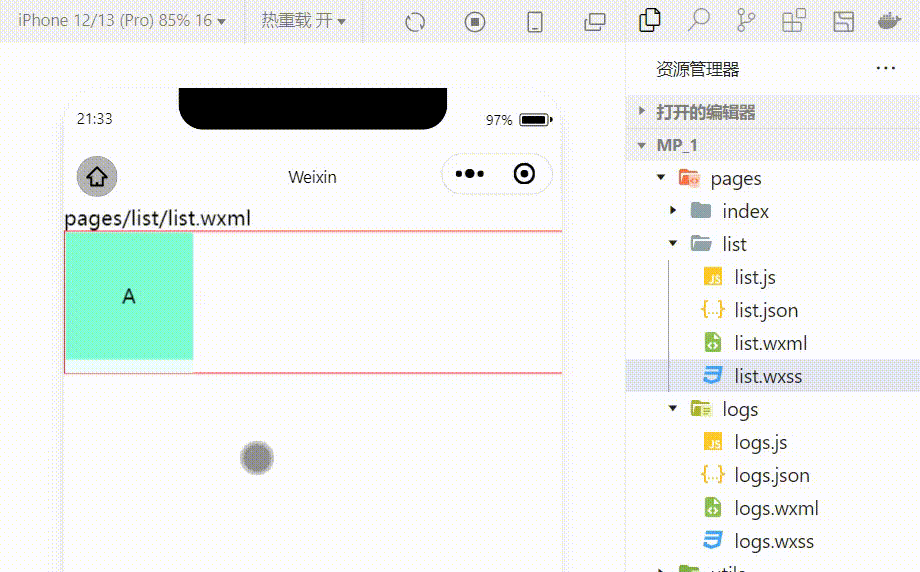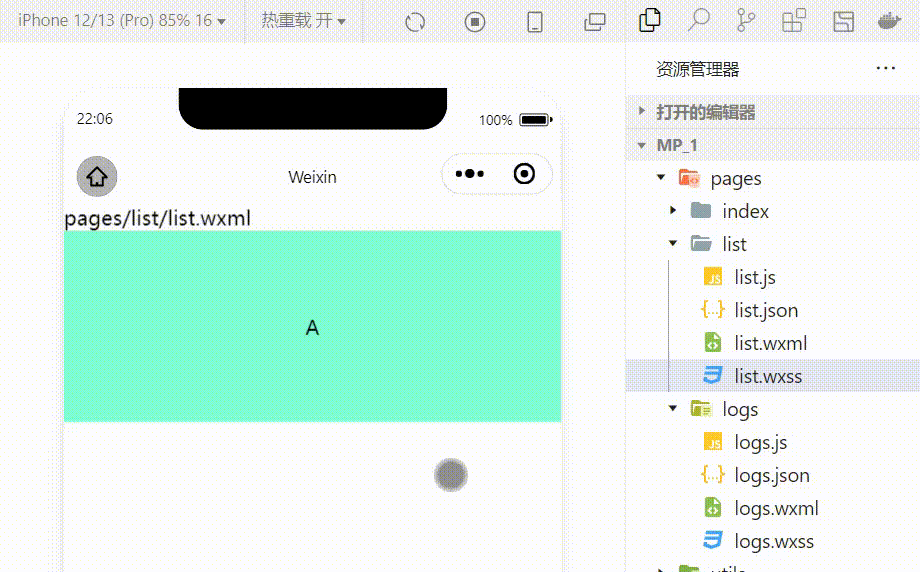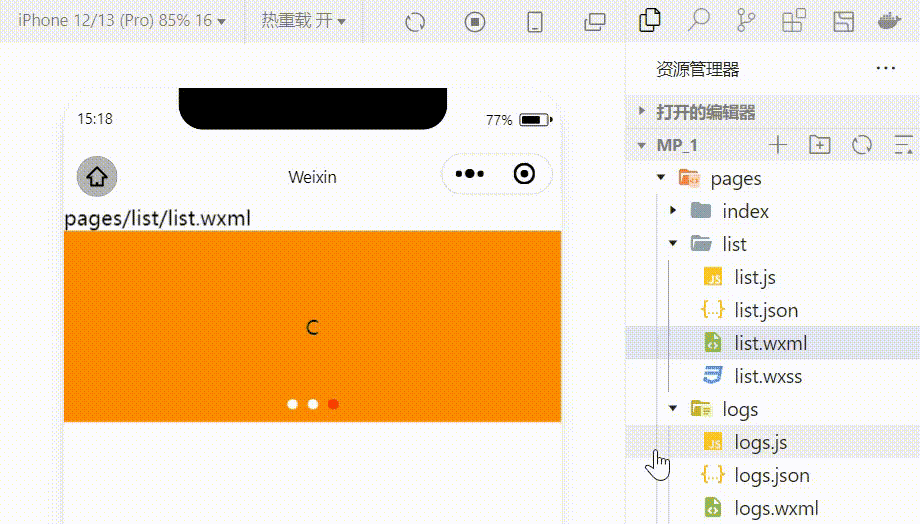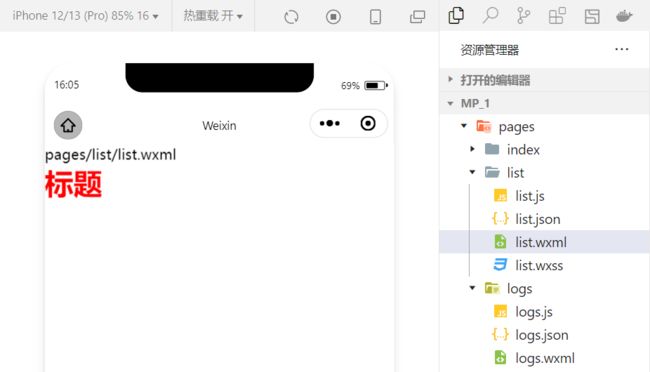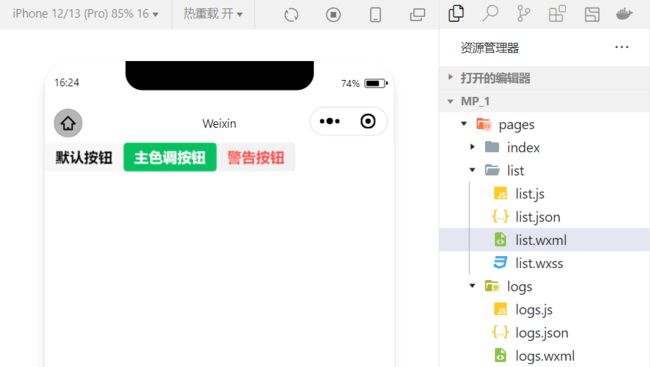【微信小程序】常用组件及基本使用详解
本节学习目标:
✅学会使用常用的组件
文章目录
- 1.常用的容器类组件的使用
-
- 1.view组件的基本使用
- 2.scroll-view组件的基本使用
- 3.swiper和swiper-item组件的基本使用
- 2.常用的基础内容组件的使用
-
- 1.text组件的基本使用
- 2.rich-text 组件的基本使用
- 3.其他常用的组件
-
- 1.button组件的使用
- 2.image组件的基本使用
- 4.总结
1.常用的容器类组件的使用
1.view组件的基本使用
view类似于HTML中的div,实现了普通的视图区域。
例如:使用flex实现横向布局。
wxml代码:
<view class="container1">
<view>Aview>
<view>Bview>
<view>Cview>
view>
wxss代码:
.container1 view{
width:100px;
height:100px;
text-align: center;
line-height: 100px;
}
.container1 view:nth-child(1){
background-color: aquamarine;
}
.container1 view:nth-child(2){
background-color: azure;
}
.container1 view:nth-child(3){
background-color: darkorange;
}
.container1 {
display: flex;
justify-content: space-around;
}
2.scroll-view组件的基本使用
利用scroll-view可以实现滚动的效果,这个效果可以是上下滚动,也可以是左右滚动。
wxml代码:
<scroll-view class="container1" scroll-y>
<view>Aview>
<view>Bview>
<view>Cview>
scroll-view>
修改的wxss代码:
.container1 {
border:1px solid red;
height:110px;
/*使用scroll-view时设置固定的高度*/
实现效果:
3.swiper和swiper-item组件的基本使用
利用这两个组件可以实现轮播图效果:
wxml代码:
<swiper class="swiper-container">
<swiper-item>
<view class="item">Aview>
swiper-item>
<swiper-item>
<view class="item">Bview>
swiper-item>
<swiper-item>
<view class="item">Cview>
swiper-item>
swiper>
wxss代码:
.swiper-container{
height:150px;
}
.item{
height:100%;
line-height: 150px;
text-align: center;
}
swiper-item:nth-child(1) .item{
background-color: aquamarine;
}
swiper-item:nth-child(2) .item{
background-color: azure;
}
swiper-item:nth-child(3) .item{
background-color: darkorange;
}
| 属性 | 类型 | 默认值 | 说明 |
|---|---|---|---|
| indicator-dots | boolean | false | 是否显示面板指示色 |
| indicator-color | color | rgba(0,0,0,3) | 指示点颜色 |
| indicator-active-color | color | #000000 | 当前选中的指示点的颜色 |
| autoplay | boolean | false | 是否自动切换 |
| interval | number | 5000 | 自动切换时间间隔 |
| circular | boolean | false | 是否采用衔接滑动 |
例:显示面板指示色:
"swiper-container" indicator-dots="true" >
"swiper-container" indicator-dots="true" indicator-color="white" indicator-active-color="red">
"swiper-container" indicator-dots="true" indicator-color="white" indicator-active-color="red" autoplay="true" interval="1000">
采用衔接滑动:
"swiper-container" indicator-dots="true" indicator-color="white" indicator-active-color="red" autoplay="true" interval="1000" circular>
2.常用的基础内容组件的使用
1.text组件的基本使用
例:通过 text 组件的user-select 属性,可以实现长按选中文本内容的效果。(之前使用的selectable已经被废弃!)
长按可以选中文本内容:
HelloWorld!
2.rich-text 组件的基本使用
例:通过 rich-text 组件的 nodes 属性节点,把 HTML 字符串渲染为对应的 UI 结构。
"标题
">
在想要把HTML文档渲染为相应的UI结构时使用该组件。
3.其他常用的组件
1.button组件的使用
小程序中的按钮组件类似于HTML中的按钮组件,同时可以调用微信提供的丰富的功能,例如:获取用户信息,获取用户授权,转发等。
例:使用type属性设置按钮的类型:
例:使用size属性设置按钮的大小:
例:使用plain属性设置镂空按钮:
2.image组件的基本使用
wxml代码:
<image src="/images/1.jpg">image>
wxss代码:
image{
border: 5px solid black;
}
实现效果:
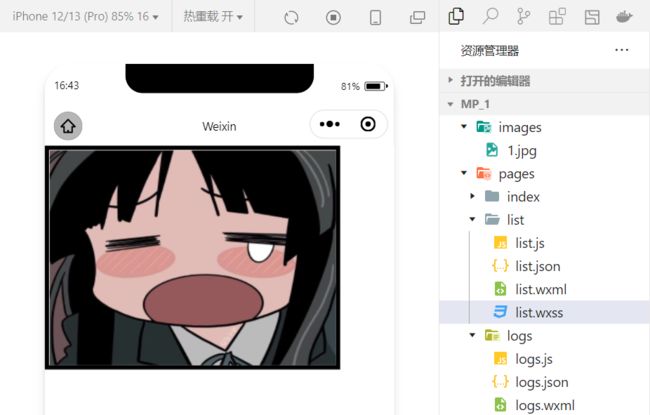
image 组件的 mode 属性用来指定图片的裁剪和缩放模式,常用的 mode 属性值如下:
| mode 值 | 说明 |
|---|---|
| scaleToFill | (默认值)缩放模式,不保持纵横比缩放图片,使图片的宽高完全拉伸至填满 image 元素 |
| aspectFit | 缩放模式,保持纵横比缩放图片,使图片的长边能完全显示出来。也就是说,可以完整地将图片显示出来。 |
| aspectFill | 缩放模式,保持纵横比缩放图片,只保证图片的短边能完全显示出来。也就是说,图片通常只在水平或垂直方向是完整的,另一个方向将会发生截取。 |
| widthFix | 缩放模式,宽度不变,高度自动变化,保持原图宽高比不变 |
| heightFix | 缩放模式,高度不变,宽度自动变化,保持原图宽高比不变 |
4.总结
本节对几个常用的组件做一个总结,实际上小程序拥有十分丰富的组件库,在学习的过程中,就会慢慢接触并熟练!同时,组件的学习和使用也是小程序宿主环境的一个重要部分。小程序开发中我们也体会到了技术更新迭代的速度很快,所以必须持续的学习新的技术!